캐논 TS3490 프린터 모델을 사용하고 있다면 일반 PC에서도 무선 연결을 통한 와이파이 출력이 가능하다. 최근 프린터 모델들은 선 연결 없이 무선 연결을 통한 문서 출력이 가능한데, 생각보다 가정용 ts3490 모델을 이용해서 쉽게 출력이 되었다.
캐논 프린터 ts3490 모델을 이용해서 무선 출력하려면 우선 “프린터 드라이버 다운로드하기 -> 드라이버 설치하기 -> 컴퓨터 재부팅 -> 드라이버 설치 확인 -> 문서 출력” 순서로 진행하면 된다. 어떻게 하면 되는지 아래 내용에서 보다 자세히 안내되어 있다.
사용한 프린터 모델명
- 캐논(canon) TS3490 가정용 프린터
캐논 프린터 드라이버 다운로드
가장 먼저 진행해 줘야 되는 것은 캐논 공식 홈페이지에서 현재 사용 중인 프린터 드라이버를 다운로드해야 된다. 본인이 현재 어떤 모델을 사용하고 있는지는 프린터 전면에 모델명이 나와 있기 때문에 참고해서 검색해 보도록 하자.
- 캐논 다운로드 센터에 접속한다.
- 제품 검색으로 선택에서 모델명을 입력한다.
- 모델명이 나타나면 통합 드라이버를 선택한다.
- 다운로드에 동의해서 다운로드한다.
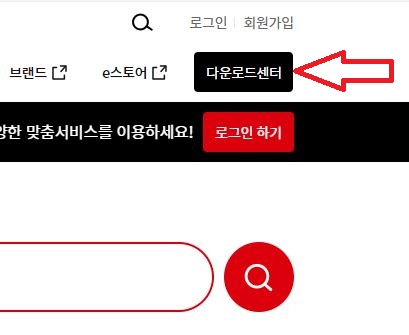
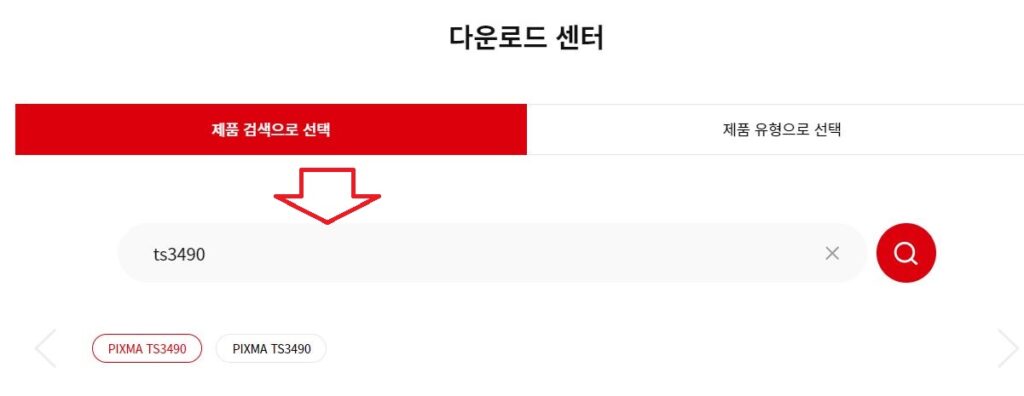
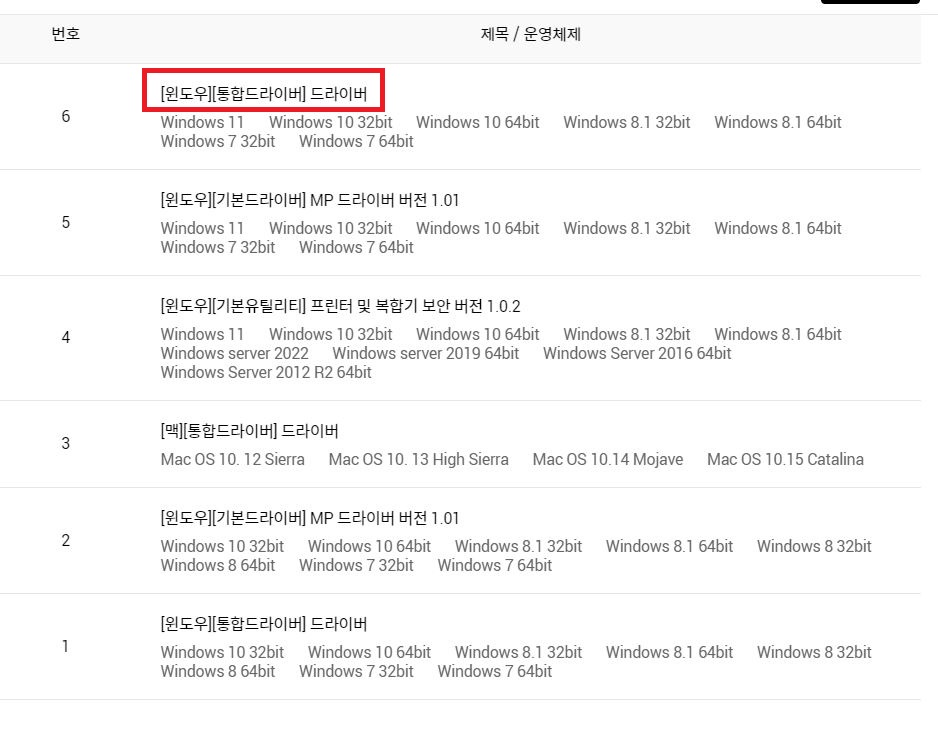
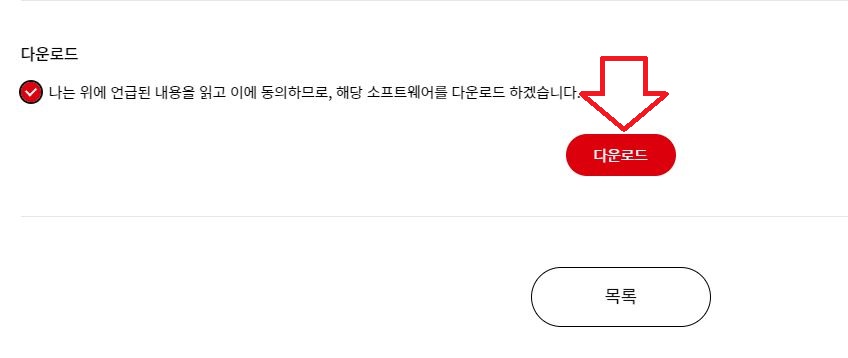
자세한 내용은 사진을 참고해서 진행하면 된다.
다운로드 받은 파일은 기본적으로 윈도우 탐색기에서 “내 PC -> 다운로드”에서 확인할 수 있다.
캐논 드라이버 설치하기
이제 다운로드 받은 캐논 드라이버를 설치해야된다.
설치 방법은 아래에 자세히 안내되어 있다.
- 설치 드라이브를 더블클릭해서 실행한다.
- “설정 시작” 버튼을 클릭한다.
- 약관에 동의하기 위해서 다음 버튼을 클릭한다.
- 라이센서 계약서에 동의한다.
- 무선 프린터가 켜져 있는 상태라면 자동으로 와이파이 연결에서 프린터 일련번호를 찾아준다.
- 모든 설치 파일을 완료하면 다음 버튼을 클릭한다.
- 캐논 프린터 드라이버를 윈도우 시스템에 적용하기 위해서 재부팅이 필요하다.
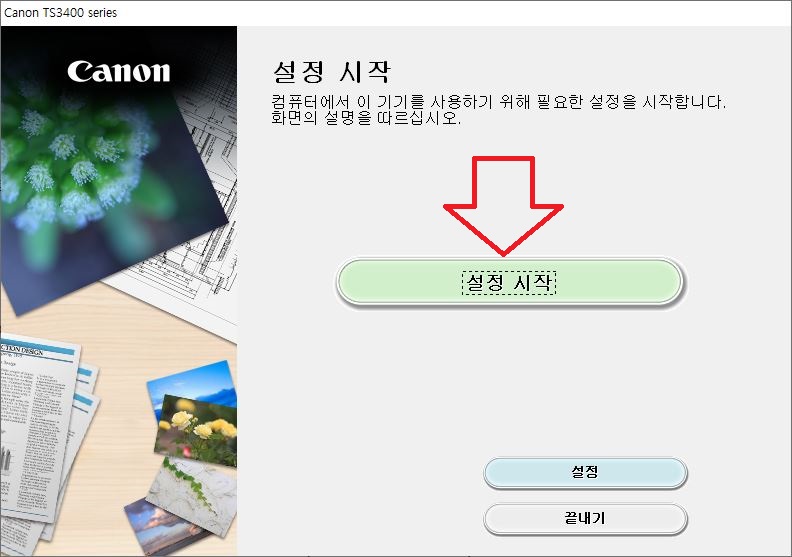
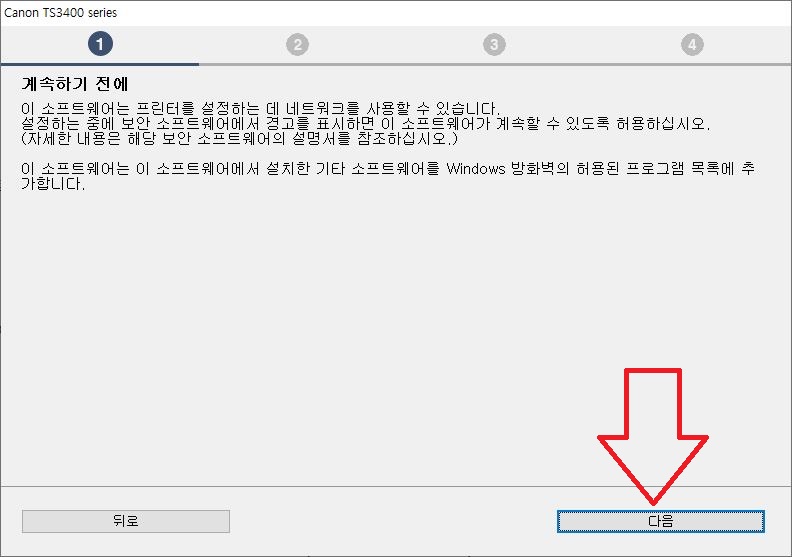
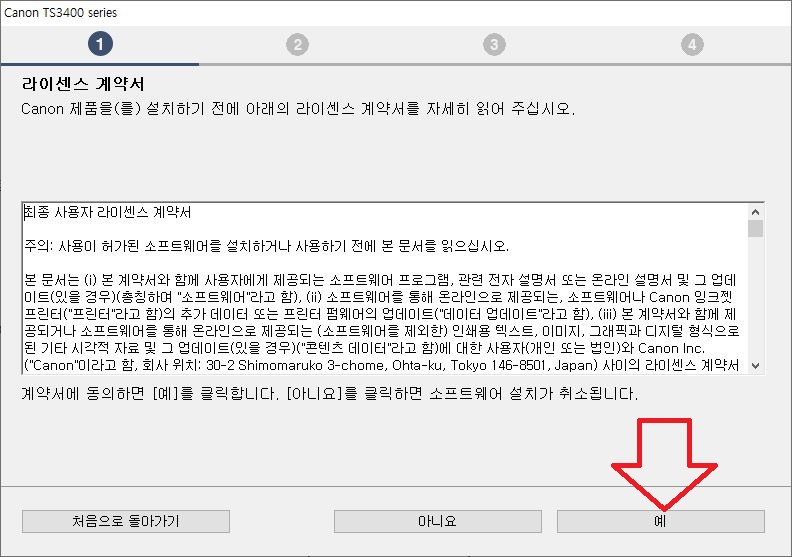

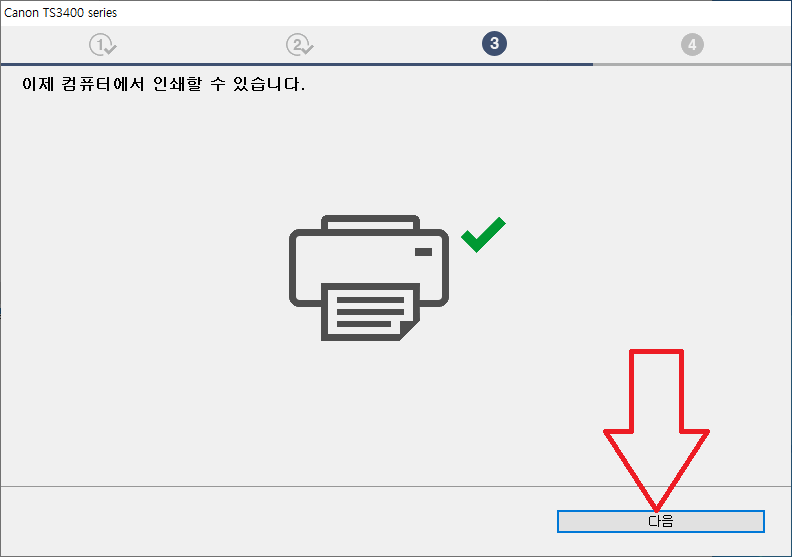
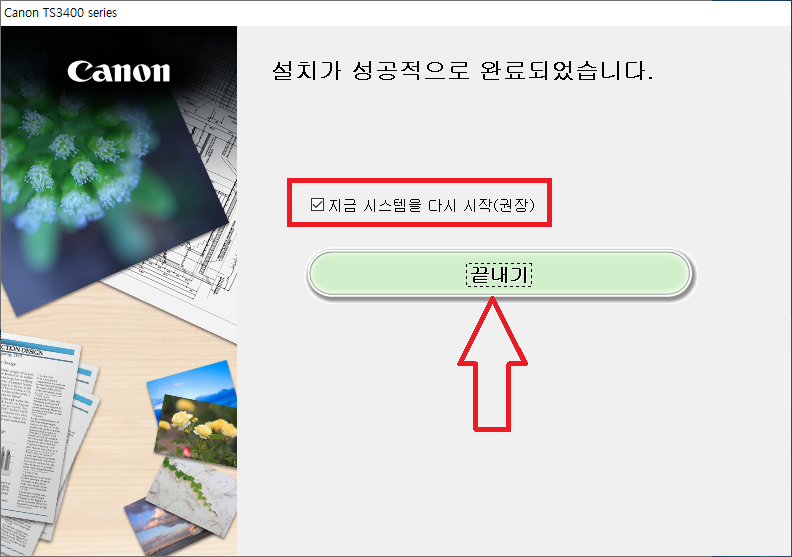
이렇게 재부팅이 완료되면 이제 무선으로 프린터를 사용할 수 있게 된다.
무선 프린터 출력과 프린터 연결상태 확인하기
본인이 정상적으로 캐논 프린터 드라이버를 설치했는지 확인하기 위해서는 프린터 및 스캐너 항목에서 모델명이 나타나면 정상적으로 설치가 된 것이다.
프린터 정상설치 확인하기
- 윈도우 시작 버튼을 클릭한다.
- 설정을 선택한다.
- 장치를 선택한다.
- “프린터 및 스캐너”를 선택한다.
- Canon 드라이버가 온라인으로 되어 있는지 확인한다.
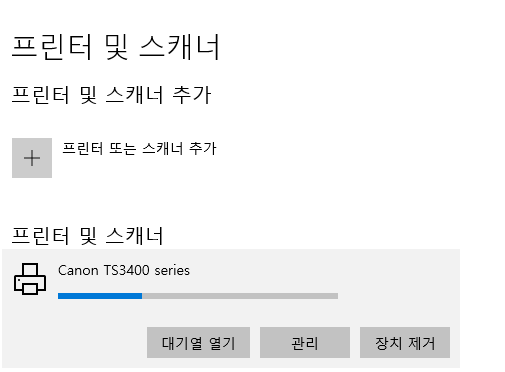
정상적으로 설치 되어 있다면 온라인으로 표시된다.
무선 프린터 출력하기
이제 무선연결이 되었는지 확인이 되었기 때문에 A4용지를 이용해서 프린터 출력을 해보도록 한다.
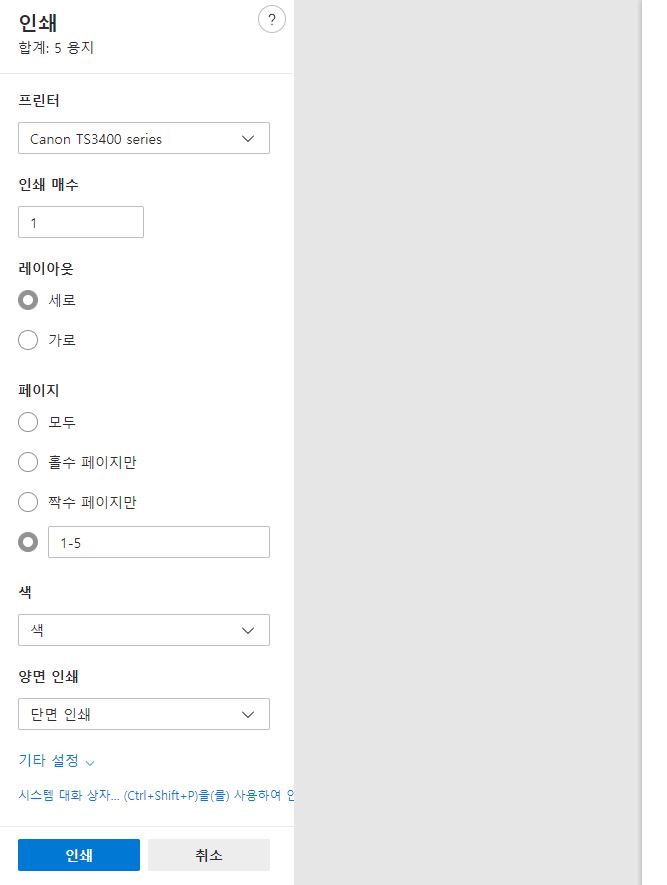
인쇄할 문서를 하나 선택하고 프린터를 선택한다.(Ctrl + P)
인쇄 페이지에서 프린터 모델이 나타나면 정상적으로 무선 출력을 할 수 있는 상태다.
인쇄 버튼을 클릭해서 문서를 출력한다.